วิธีเพิ่มการสร้างโอกาสในการขาย Affiliate ด้วยแบบฟอร์มโอกาสในการขาย
เผยแพร่แล้ว: 2023-04-04คุณต้องการเพิ่มจำนวนลีดใหม่ที่มีคุณภาพสูงที่สร้างขึ้นบนเว็บไซต์ของคุณหรือไม่?
ลีดใหม่ที่ได้รับจากไซต์ของคุณช่วยเพิ่มการเข้าชมเว็บ เพิ่มจำนวนผู้ชมเป้าหมาย และเปลี่ยนผู้เยี่ยมชมให้กลายเป็นลูกค้า
มีหลายวิธีในการสร้างลีดเหล่านี้ เช่น การใช้โปรแกรมพันธมิตรกับบล็อกเกอร์ ผู้ประกอบการ และผู้มีอิทธิพลในโซเชียลมีเดีย และการแสดงแบบฟอร์มคุณภาพสูงบนเว็บไซต์ของคุณ
ในโพสต์นี้ เราจะแนะนำวิธีที่ง่ายที่สุดในการปรับปรุงกลยุทธ์ทางการตลาดของคุณและเพิ่มโอกาสในการขายให้กับพันธมิตรของคุณด้วยแบบฟอร์มโอกาสในการขายที่สร้างโดยใช้ WPForms
สร้างแบบฟอร์มโอกาสในการขายของคุณตอนนี้
เหตุใดฉันจึงควรใช้แบบฟอร์มลูกค้าเป้าหมายเพื่อสร้างลูกค้าเป้าหมายในเครือ
แน่นอน คุณอาจลองใช้แบบฟอร์มปกติเพื่อสร้างโอกาสในการขายจากพันธมิตร แต่จะไม่มีประสิทธิภาพเท่ากับแบบฟอร์มโอกาสในการขาย
แบบฟอร์มโอกาสในการขายนั้นดีกว่ามากในการเพิ่มอัตราการแปลง ด้วยรูปแบบหนึ่งฟิลด์ต่อครั้ง ด้วยความก้าวหน้าที่ช้าลงสำหรับผู้ใช้แบบฟอร์ม แบบฟอร์มลูกค้าเป้าหมายจะเพิ่มการส่งแบบฟอร์มให้สูงสุด เนื่องจากพวกเขาไม่ล้นมือผู้ใช้
ผู้ใช้ฟอร์มสามารถเน้นไปที่คำถามหรือพรอมต์ทีละข้อ เลื่อนผ่านฟอร์มได้อย่างง่ายดายจนกว่าจะแปลงเป็นลูกค้าเป้าหมาย ดังนั้น เมื่อคุณมีพันธมิตรที่ส่งผู้เข้าชมมาทางคุณ ผู้เข้าชมเหล่านี้มีแนวโน้มที่จะกรอกแบบฟอร์มบนไซต์ของคุณหากเป็นแบบฟอร์มโอกาสในการขาย
วิธีเพิ่มการสร้างโอกาสในการขาย Affiliate ด้วยแบบฟอร์มโอกาสในการขาย
ในบทความนี้
- 1. ติดตั้ง WPForms
- 2. ติดตั้งส่วนเสริมของแบบฟอร์มลูกค้าเป้าหมาย
- 3. ติดตั้งและกำหนดค่า AffiliateWP
- 4. สร้างแบบฟอร์มลูกค้าเป้าหมาย
- 5. เปิดใช้งานการติดตามการอ้างอิง
- 6. เผยแพร่แบบฟอร์มของคุณ
- 7. ตรวจสอบการอ้างอิงของคุณ
1. ติดตั้ง WPForms
ขั้นตอนแรกคือการติดตั้ง WPForms บนเว็บไซต์ของคุณ เพื่อให้คุณสามารถสร้างแบบฟอร์มโอกาสในการขายที่สำคัญตลอดกาลเพื่อเริ่มสร้างโอกาสในการขาย
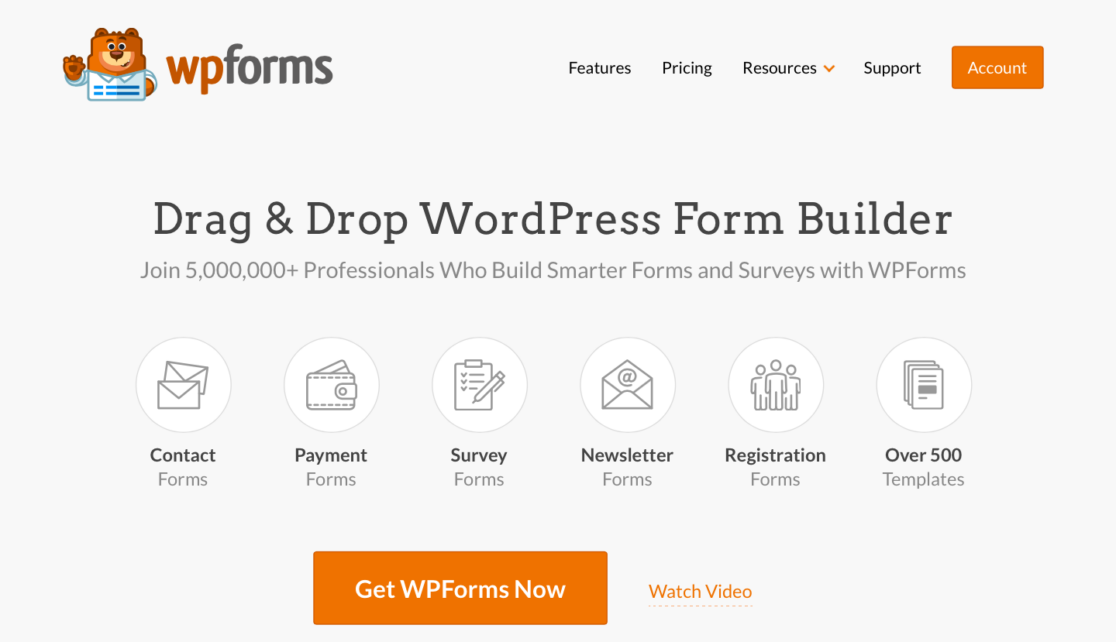
หากต้องการเข้าถึงตัวเลือกทั้งหมดที่มีให้ในแบบฟอร์มโอกาสในการขาย คุณจะต้องมีใบอนุญาต Pro ซึ่งจะช่วยให้คุณทำสิ่งต่างๆ ได้มากขึ้นด้วยปลั๊กอิน WPForms
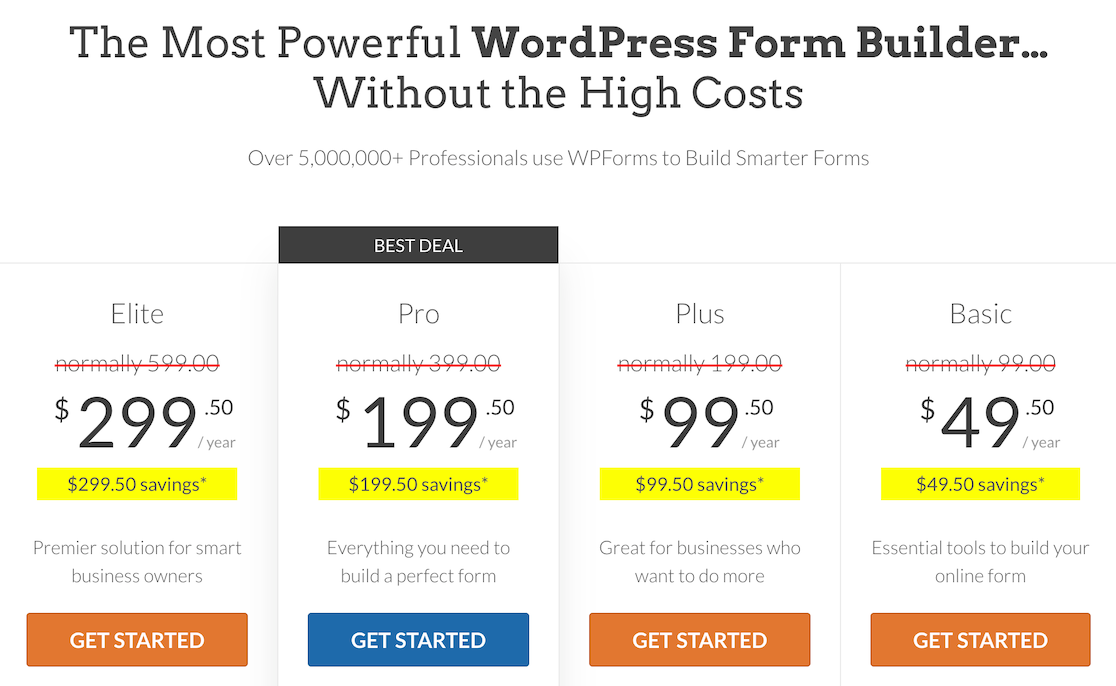
ให้อ่านเอกสารที่มีประโยชน์ของเราสำหรับข้อมูลเพิ่มเติมเกี่ยวกับการติดตั้งและเปิดใช้งานปลั๊กอิน WPForms
2. ติดตั้งส่วนเสริมของแบบฟอร์มลูกค้าเป้าหมาย
เมื่อติดตั้ง WPForms และพร้อมใช้งานในแดชบอร์ด WordPress ของคุณแล้ว คุณจะต้องคว้า Add-on ของ Lead Forms ถัดไป
ตรงไปที่ WPForms » Addons เพื่อค้นหาและติดตั้ง Add-on ของ Lead Forms
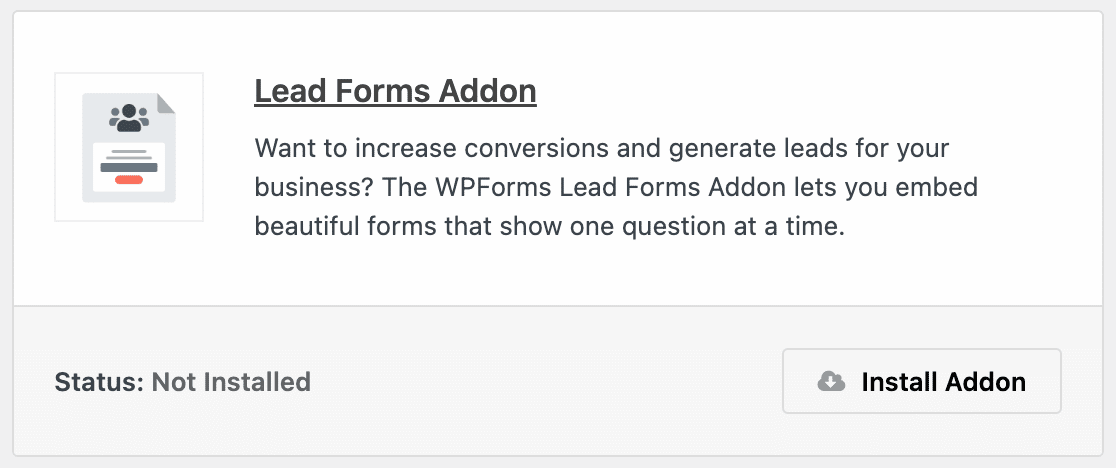
ด้วยปลั๊กอิน WPForms คุณสามารถสร้างฟอร์มสร้างสรรค์ได้ทุกประเภท — ไม่ว่าจะเป็นแบบเริ่มต้นด้วยตัวสร้างฟอร์มที่ใช้งานง่าย หรือโดยการเลือกหนึ่งในเทมเพลตฟอร์มกว่า 600 แบบของเรา
แต่ส่วนเสริมของ Lead Forms เป็นขนมปังและเนยของการสร้างโอกาสในการขายในเครือ เช่นเดียวกับที่เรากล่าวถึง ตัวเลือกที่มาพร้อมกับแบบฟอร์มโอกาสในการขายนั้นสมบูรณ์แบบสำหรับการสร้างและการแปลงโอกาสในการขาย
3. ติดตั้งและกำหนดค่า AffiliateWP
ต่อไป คุณจะต้องได้รับปลั๊กอิน AffiliateWP และใช้ร่วมกับ WPForms เพื่อใช้ประโยชน์สูงสุดจากแบบฟอร์มโอกาสในการขายของคุณ
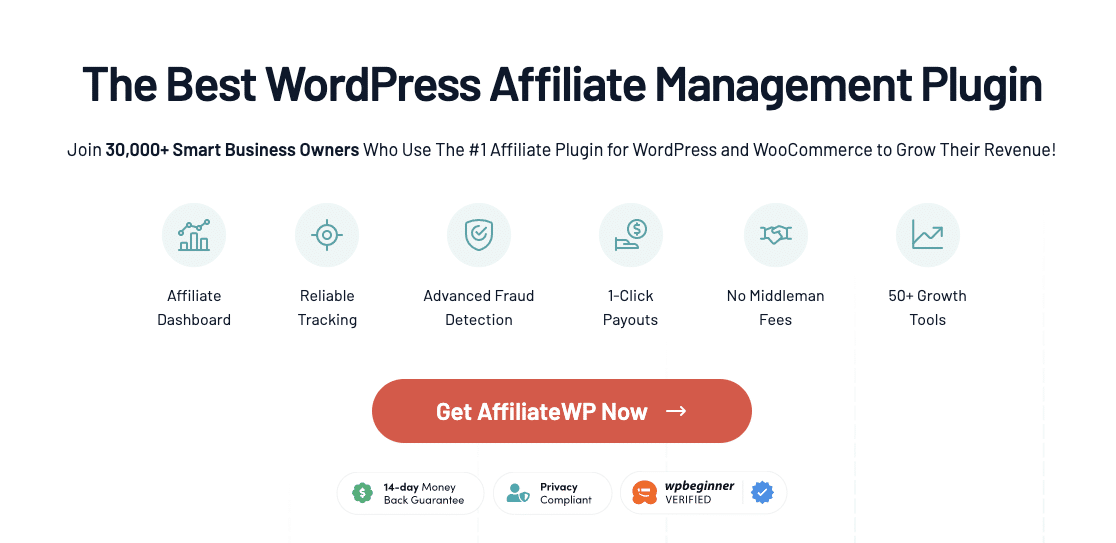
เช่นเดียวกับ WPForms คุณจะเลือกแผนการให้สิทธิ์การใช้งานที่เหมาะกับความต้องการของคุณมากที่สุด จากนั้น เมื่อคุณซื้อปลั๊กอินแล้ว คุณจะได้รับแจ้งให้ตั้งค่าบัญชี AffiliateWP ของคุณ
ขั้นแรก คุณจะต้องคัดลอกและวางใน รหัสใบอนุญาต AffiliateWP ซึ่งมอบให้คุณในบัญชี AffiliateWP ของคุณ
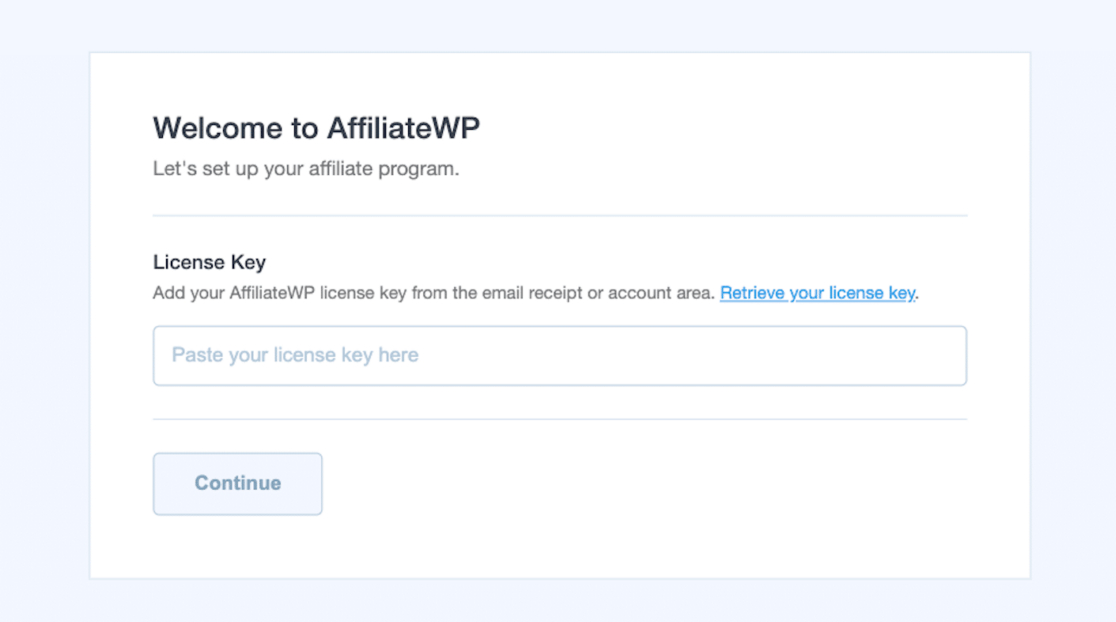
ถัดไป คุณจะได้รับแจ้งให้เลือกการผสานรวมที่คุณต้องการสร้างการอ้างอิง เมื่อเลือกตัวเลือก WPForms AffiliateWP จะรวมเข้ากับแบบฟอร์มของคุณโดยอัตโนมัติ
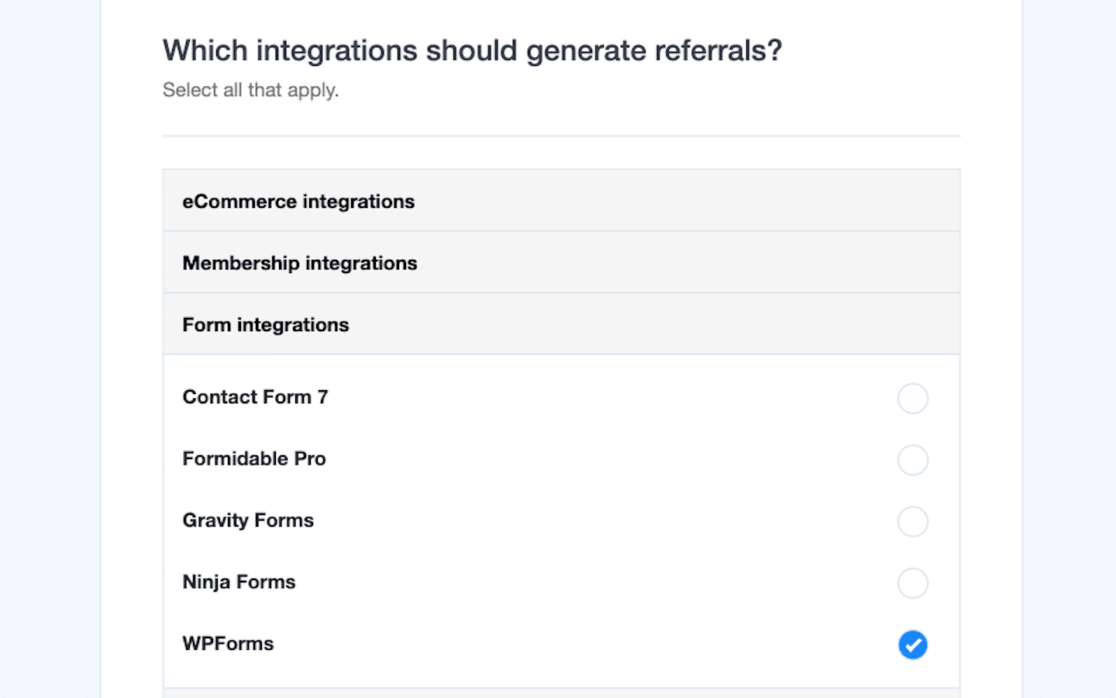
เมื่อรวมปลั๊กอินแล้ว คุณจะต้องกำหนดค่าโครงสร้างค่าคอมมิชชันของคุณ เลือกสกุลเงินของคุณและจำนวนเงินที่คุณต้องการจ่ายให้กับแต่ละโอกาสในการขาย
แต่ไม่ต้องกังวลหากคุณยังไม่แน่ใจเกี่ยวกับจำนวนเงินนี้ คุณสามารถเปลี่ยนหน้านี้ได้ตลอดเวลาในการตั้งค่า AffiliateWP ของคุณ
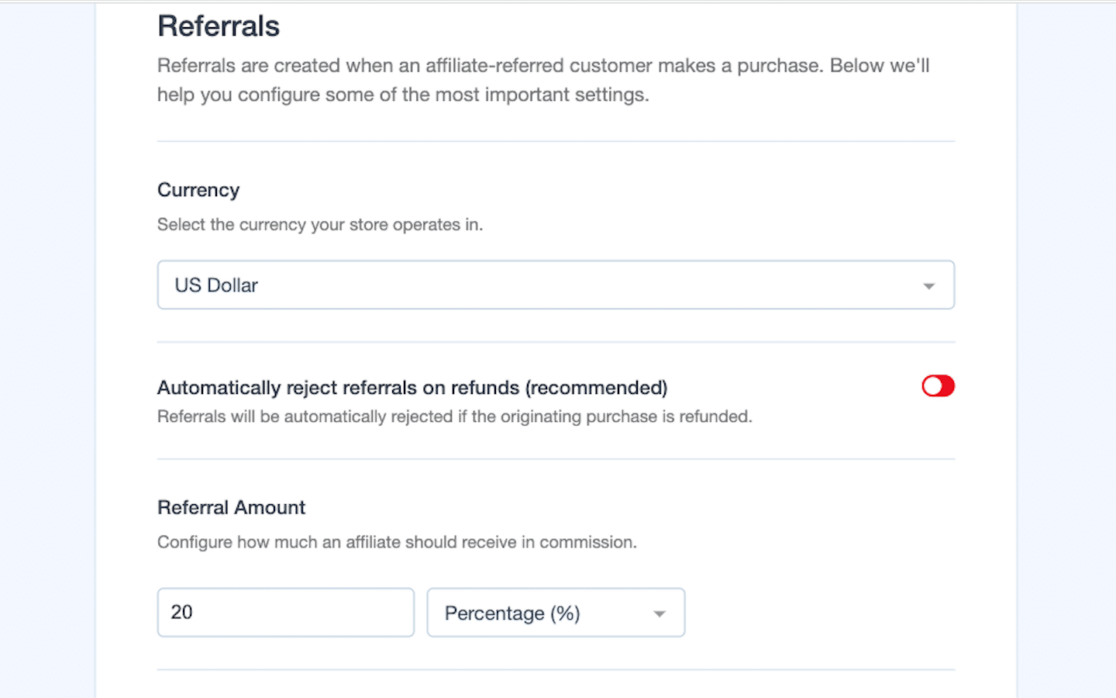
อย่าลืมคลิก บันทึกและดำเนินการต่อ เมื่อคุณทำแต่ละหน้าเสร็จแล้ว
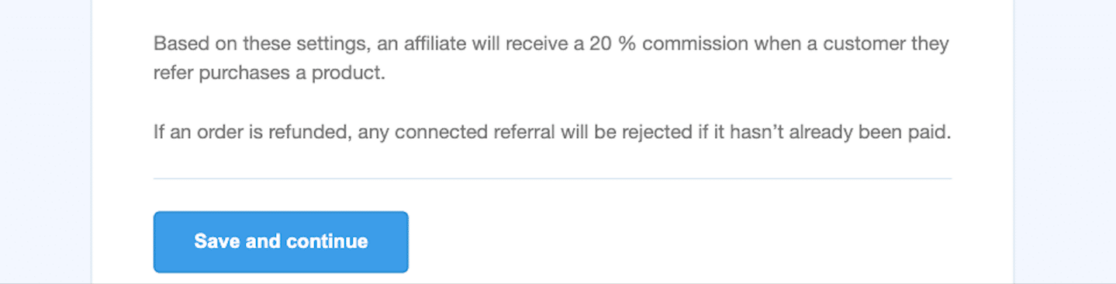
ต่อไป คุณจะต้องตัดสินใจว่าต้องการให้คุกกี้อ้างอิงของคุณมีอายุการใช้งานนานเท่าใด การตั้งค่านี้จะควบคุมระยะเวลาที่ผู้ใช้ต้องส่งแบบฟอร์มหลังจากคลิกลิงก์พันธมิตรเพื่อรับค่าคอมมิชชั่น
โดยปกติแล้ว กรอบเวลานี้มีให้ 30 วัน แต่คุณสามารถเลือกระยะเวลาที่ต้องการได้
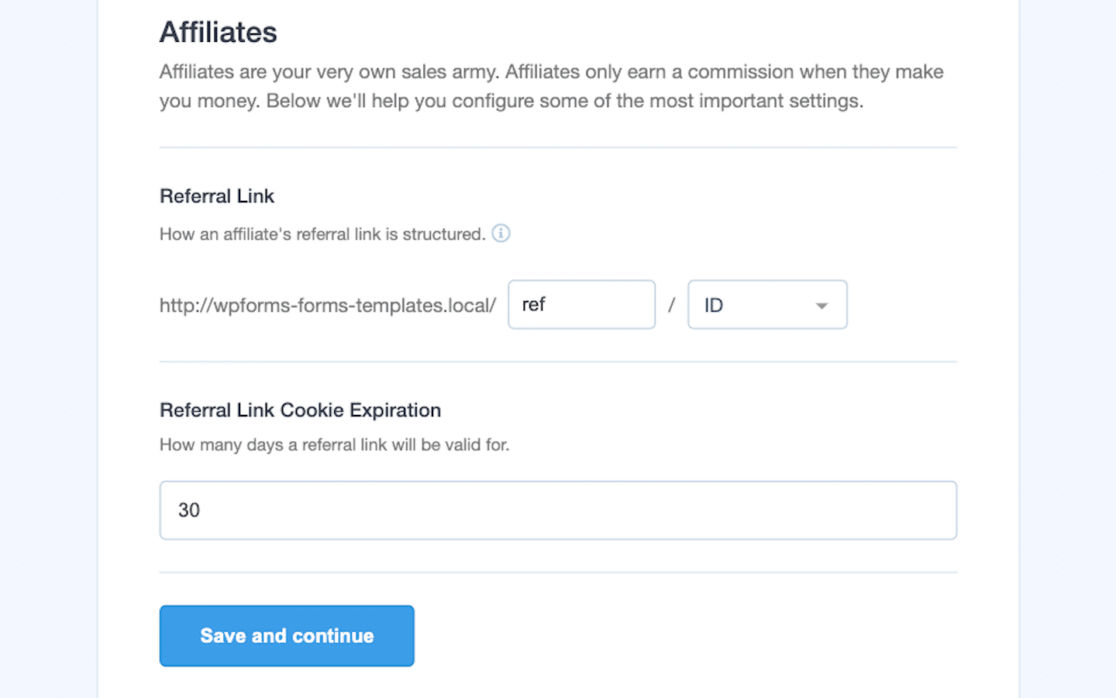
หลังจากที่คุณบันทึกการตั้งค่าเหล่านี้แล้ว คุณก็พร้อมใช้งาน! คลิก เสร็จสิ้นการตั้งค่า และออกจากวิซาร์ด
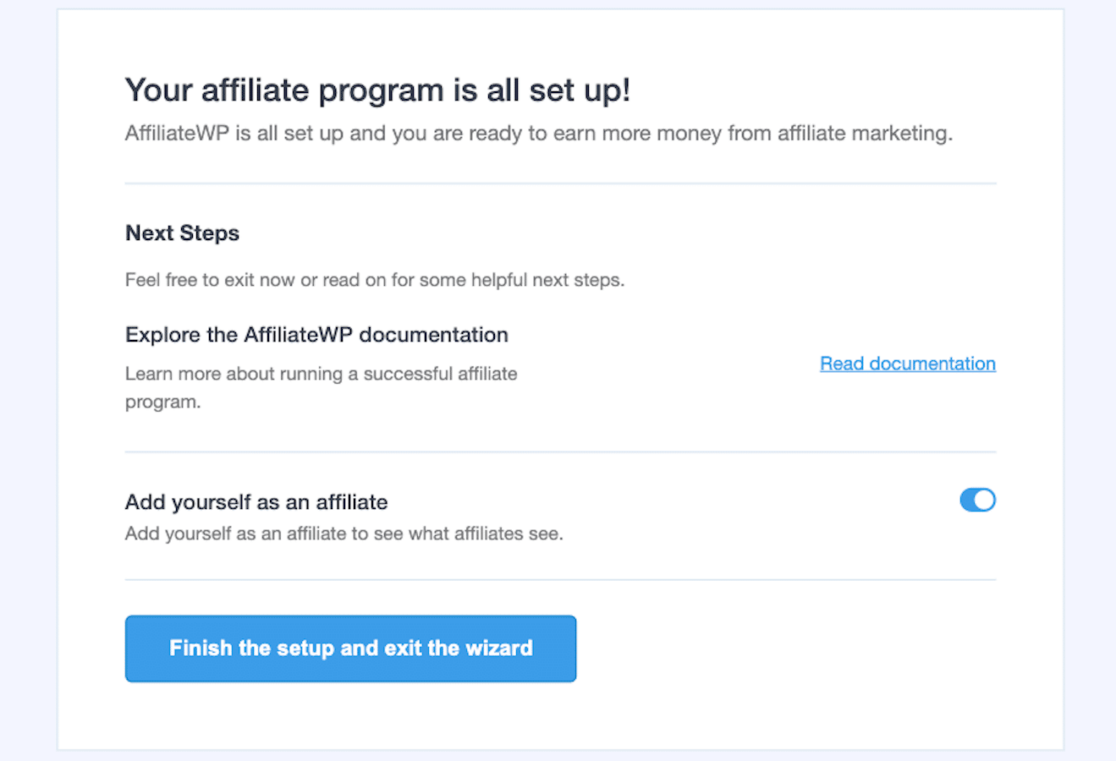
AffiliateWP พร้อมที่จะติดตามการอ้างอิงผ่าน WPForms และจะกำหนดค่าคอมมิชชั่นให้กับพันธมิตรของคุณ
4. สร้างแบบฟอร์มลูกค้าเป้าหมาย
คุณพร้อมแล้วกับ AffiliateWP ดังนั้นตอนนี้ได้เวลาตรงไปที่ WPForms เพื่อสร้างแบบฟอร์มลูกค้าเป้าหมาย
ไปที่ WPForms » เทมเพลตฟอร์ม จากนั้น เมื่อใช้คุณลักษณะ การค้นหา เทมเพลต หรือเลื่อนดู หมวดหมู่การตลาด คุณจะพบ แบบฟอร์มลงทะเบียนพันธมิตร
ไปข้างหน้า และเลือกแม่แบบฟอร์มนี้ โดยคลิก สร้างแบบฟอร์ม
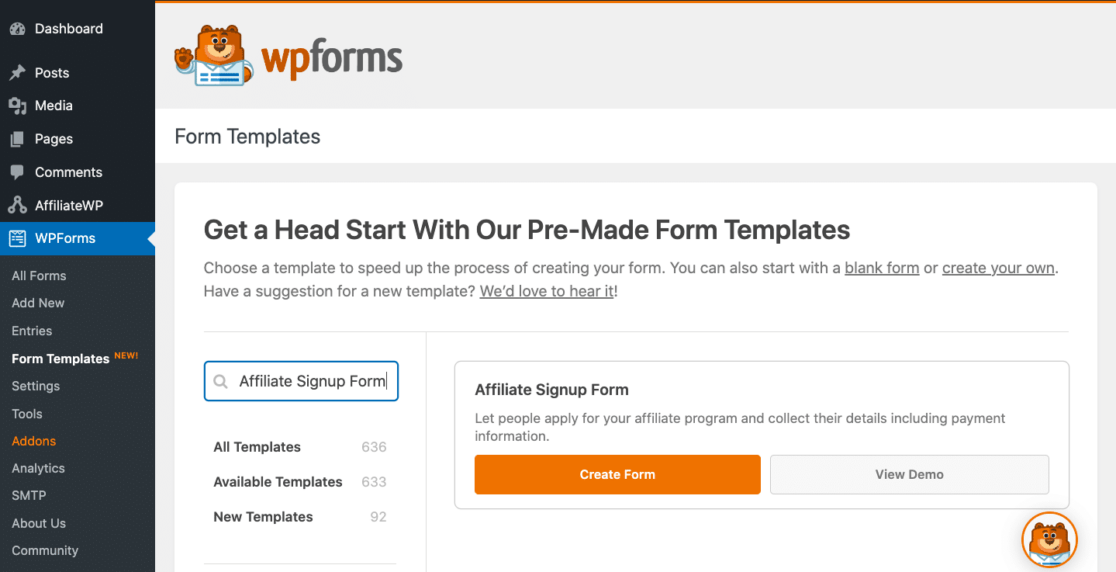

ตอนนี้ แบบฟอร์มลงทะเบียนตัวแทนขายของคุณพร้อมที่จะแก้ไขด้วยตัวสร้างแบบฟอร์ม ซึ่งเป็นที่ที่คุณจะเปลี่ยนเป็นแบบฟอร์มโอกาสในการขาย
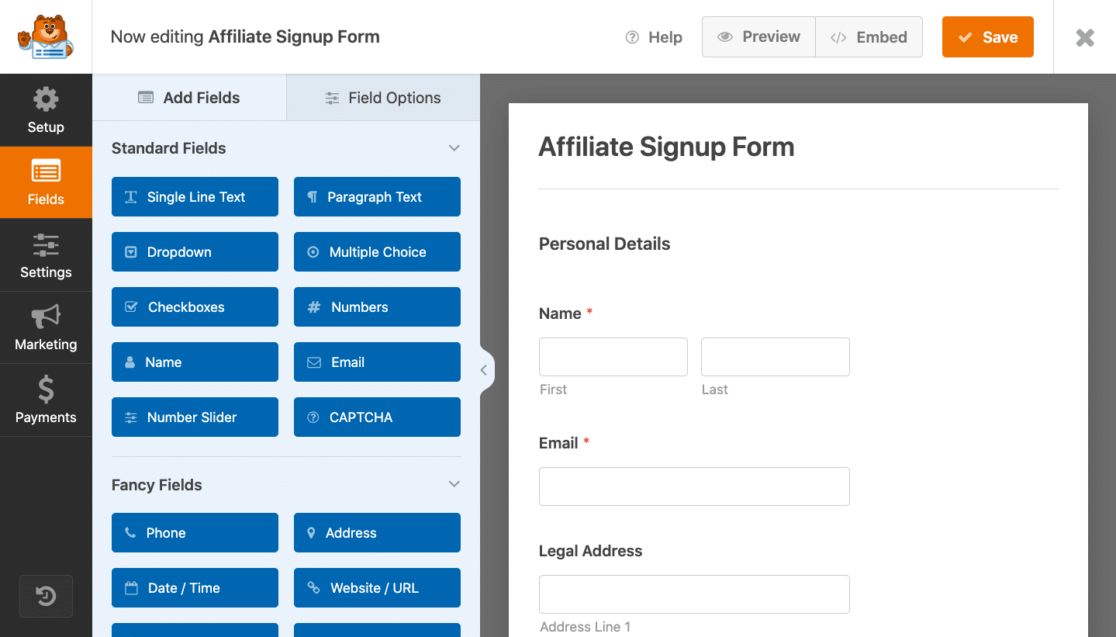
ในการทำให้แบบฟอร์มของคุณเป็นแบบฟอร์มโอกาสในการขาย ให้ไปที่ การตั้งค่า » แบบฟอร์มลูกค้าเป้าหมาย และสลับ เปิดใช้โหมดแบบฟอร์มลูกค้าเป้าหมาย
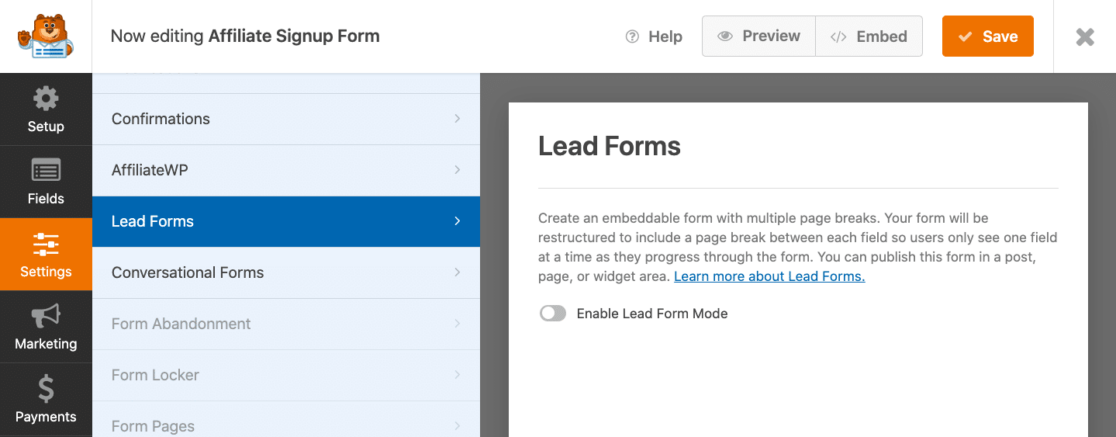
คุณจะเห็นข้อความป๊อปอัปแจ้งว่า Lead Form Mode จะเปลี่ยนโครงสร้างของแบบฟอร์มของคุณโดยการเพิ่มตัวแบ่งหน้าระหว่างแต่ละฟิลด์ ซึ่งเป็นสิ่งที่คุณต้องการ
ไปข้างหน้าและคลิกที่ เปิดใช้งานแบบฟอร์มลูกค้าเป้าหมาย
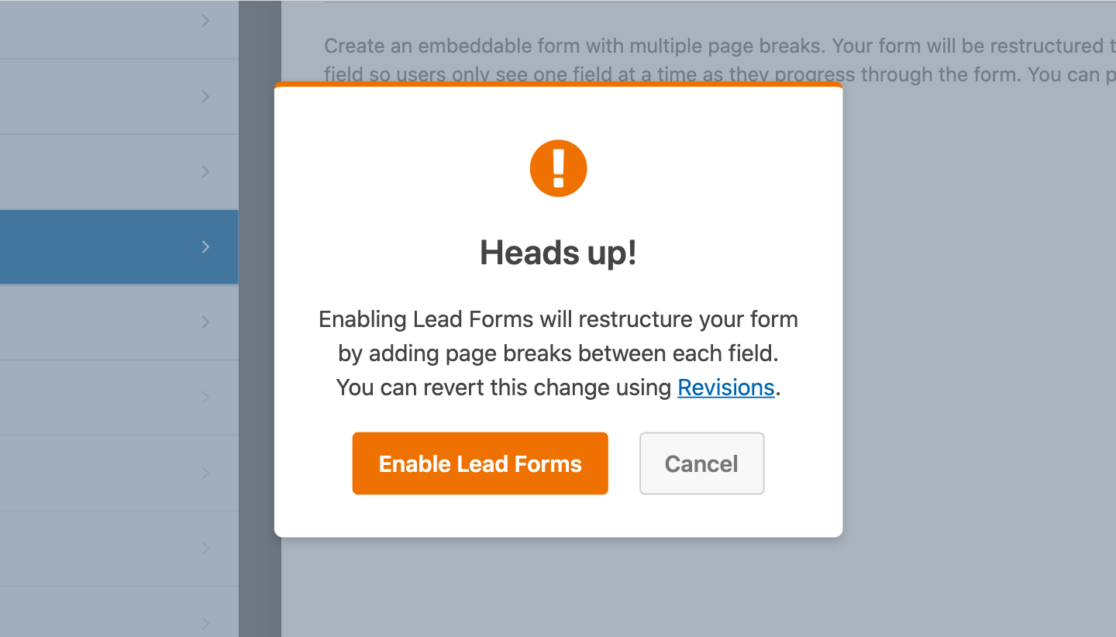
เมื่อคุณเปิดใช้แบบฟอร์มโอกาสในการขายแล้ว การตั้งค่าอื่นๆ จะเปิดขึ้นให้คุณปรับแต่งแบบฟอร์มเพิ่มเติมได้
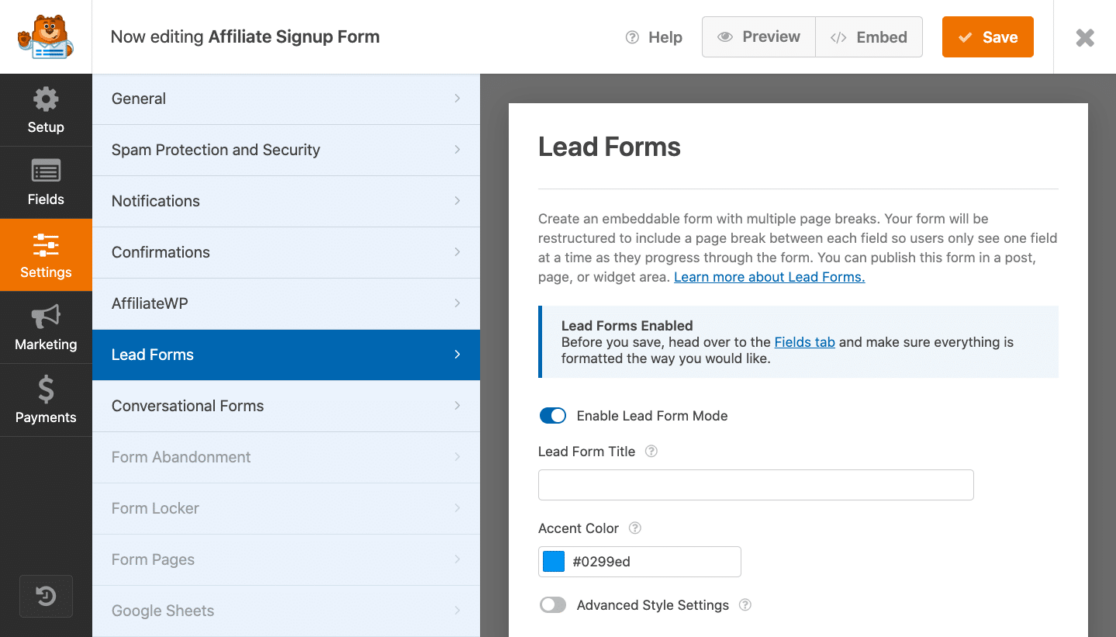
จากนั้น ย้อนกลับไปในแท็บ ฟิลด์ ของเครื่องมือสร้างแบบฟอร์ม คุณสามารถดูได้ว่าแต่ละฟิลด์ในแบบฟอร์มของคุณจะมีความคืบหน้าอย่างไร ทีละหน้า
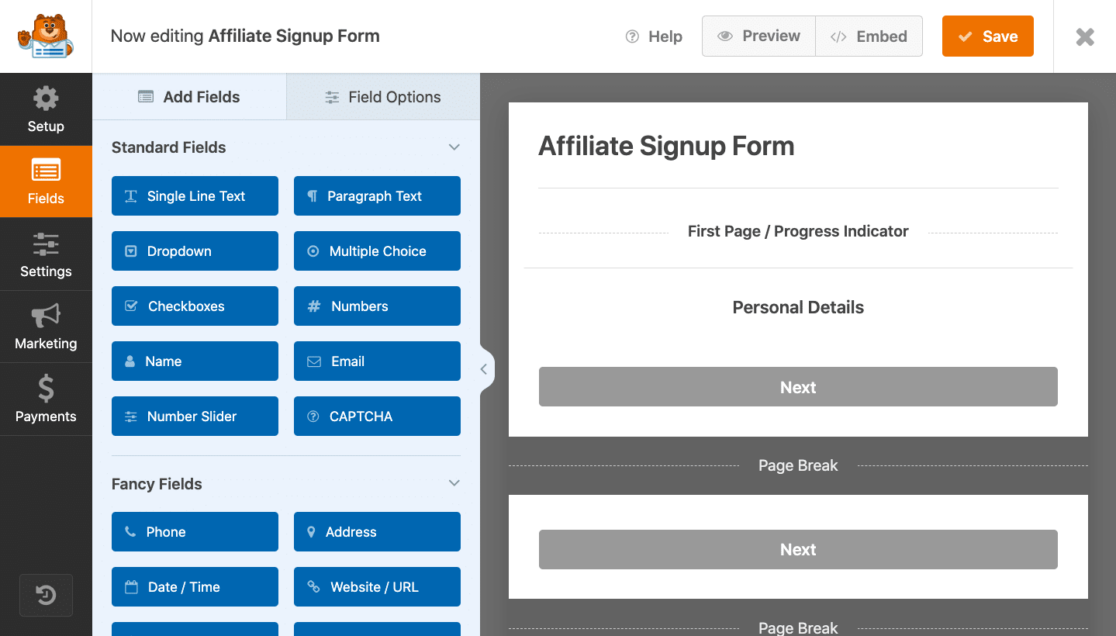
และเช่นเดียวกับฟอร์มทั้งหมดที่สร้างขึ้นในเครื่องมือสร้างฟอร์ม เพียงแค่คลิกที่ฟิลด์จะช่วยให้คุณสามารถปรับแต่งฟิลด์ได้ตามที่คุณต้องการ
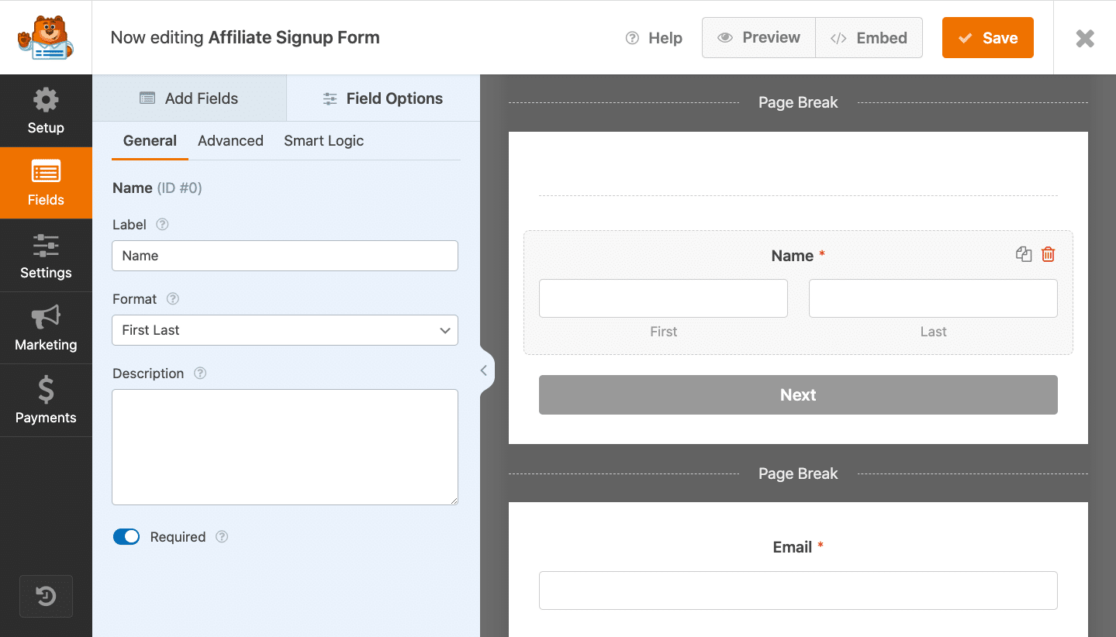
อย่าลังเลที่จะกลับมาแก้ไขและปรับแต่งช่องเหล่านี้ในภายหลัง
5. เปิดใช้งานการติดตามการอ้างอิง
ตอนนี้ กลับไปที่การตั้งค่าตัวสร้างแบบฟอร์มของคุณเพื่อเปิดใช้งานการติดตามการอ้างอิง AffiliateWP ในแบบฟอร์มนี้
ไปที่ การตั้งค่า » AffiliateWP และสลับ เปิด ใช้การอ้างอิง จากนั้น เลือก Lead เป็นประเภทการอ้างอิงของคุณ
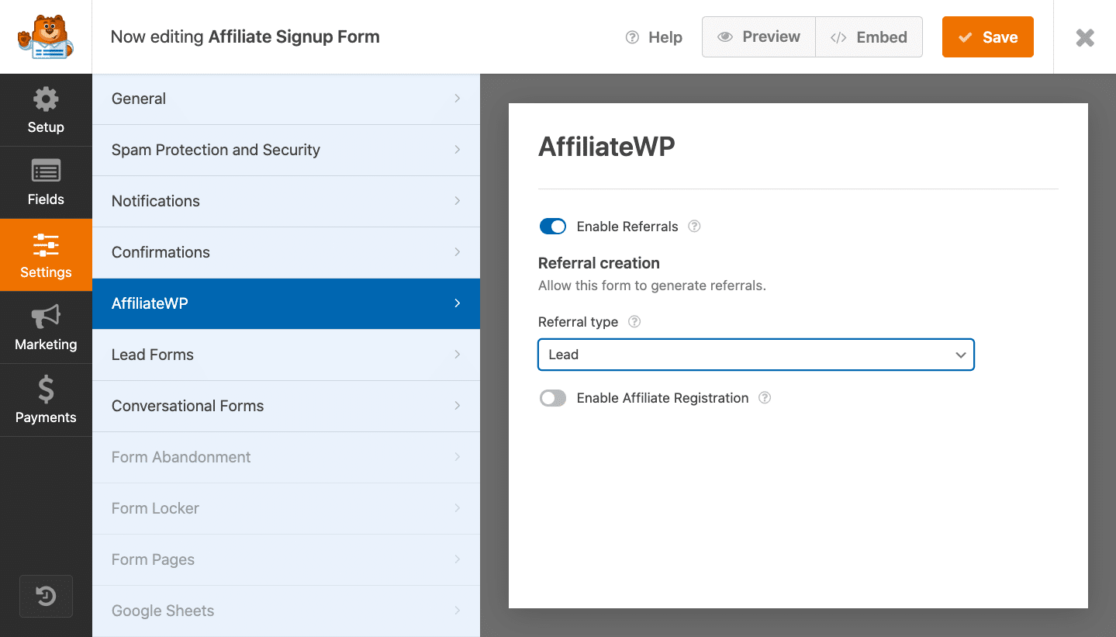
AffiliateWP จะเริ่มติดตามการอ้างอิงในแบบฟอร์มนี้ AffiliateWP ร่วมกับแบบฟอร์มโอกาสในการขายของคุณจะสามารถติดตามได้เมื่อบริษัทในเครือส่งผู้เยี่ยมชมมายังแบบฟอร์มนี้ และจะบันทึกว่าผู้ใดบ้างที่สร้างโอกาสในการขาย
ในการตั้งค่า AffiliateWP ในหน้านี้ คุณยังสามารถสลับเปิด ใช้การลงทะเบียน Affiliate
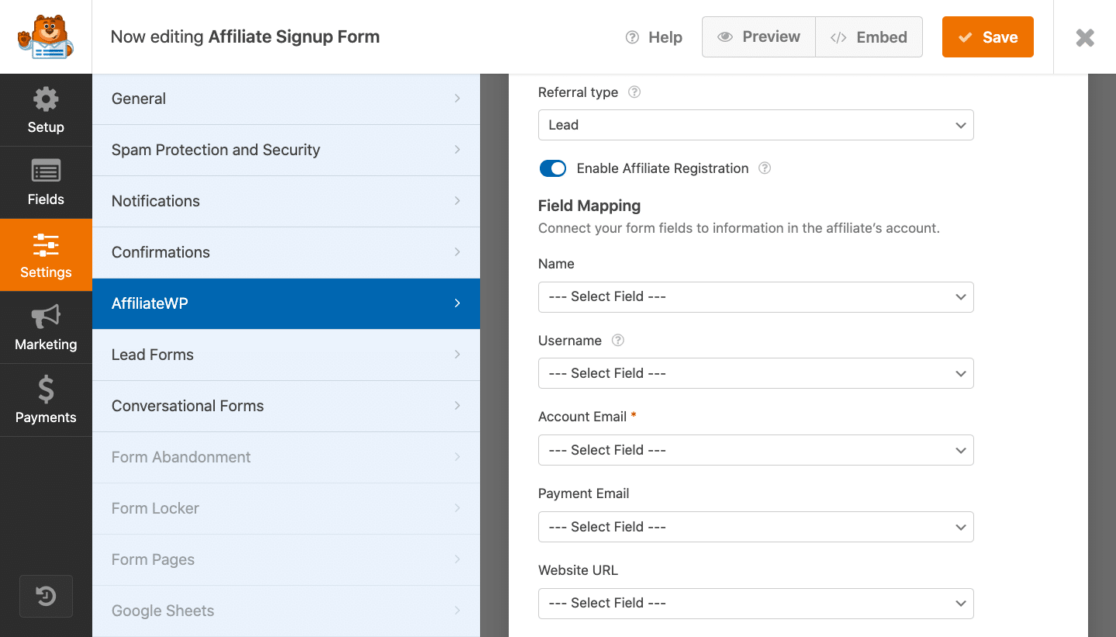
นี่เป็นตัวเลือกการซิงค์เพิ่มเติมกับ AffiliateWP ซึ่งอนุญาตให้ Affiliate ใหม่ลงทะเบียนโปรแกรมของคุณผ่านแบบฟอร์มของคุณ
และโปรดจำไว้ว่าในขณะที่เรากล่าวถึงขั้นตอนเหล่านี้ในแบบฟอร์มลงทะเบียน Affiliate คุณสามารถเปิดใช้งานทั้งการตั้งค่า AffiliateWP และ Lead Forms ในแบบฟอร์มใดๆ ของคุณที่สร้างด้วย WPForms และเริ่มสร้างโอกาสในการขาย Affiliate ได้ทุกที่
6. เผยแพร่แบบฟอร์มของคุณ
เมื่อคุณพอใจกับแบบฟอร์มของคุณแล้ว สิ่งที่ต้องทำก็แค่บันทึก ฝัง เผยแพร่ และใช้งาน!
จากตัวสร้างฟอร์ม คุณมีตัวเลือกในการฝังฟอร์มโอกาสในการขายของคุณบนเพจที่คุณเผยแพร่ไปแล้ว หรือสร้างเพจใหม่ด้วยฟอร์ม
โปรดทราบว่านี่เป็นเพียงหนึ่งในไม่กี่วิธีในการฝังแบบฟอร์มในเพจของคุณจากที่ต่างๆ ดูคู่มือนี้เกี่ยวกับวิธีการฝังแบบฟอร์มบนเพจ
ไปข้างหน้าและวางแบบฟอร์มของคุณในหน้าใหม่จากที่นี่เพื่อดูว่าหน้าตาเป็นอย่างไร
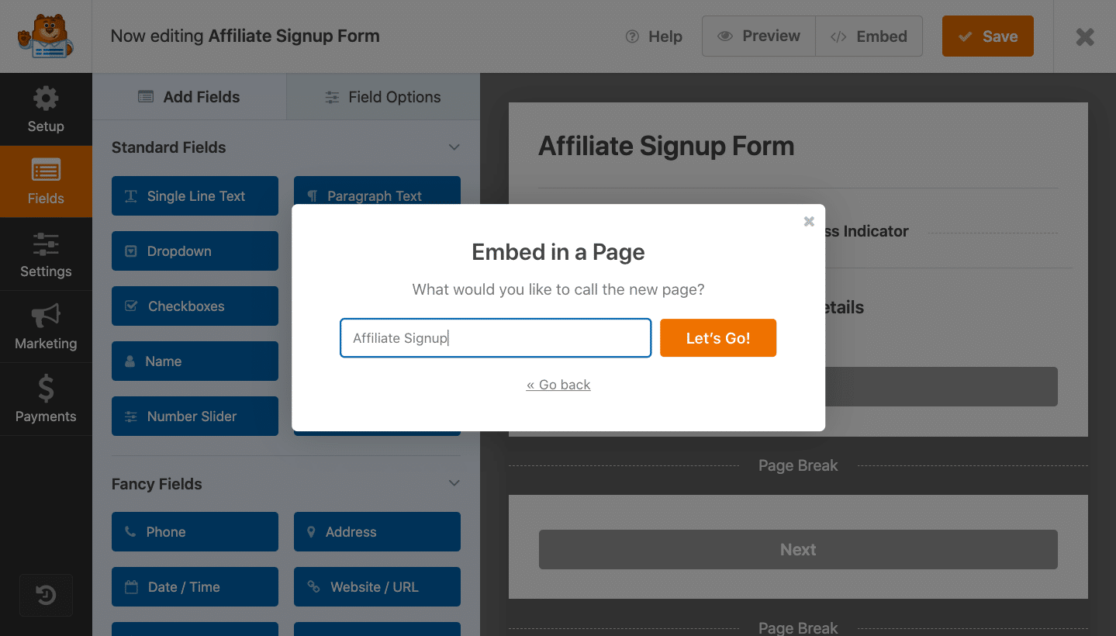
จากนั้น คุณสามารถแก้ไขและปรับแต่งหน้าสมัครเป็นพันธมิตรได้เหมือนกับหน้าอื่นๆ ในเว็บไซต์ของคุณ
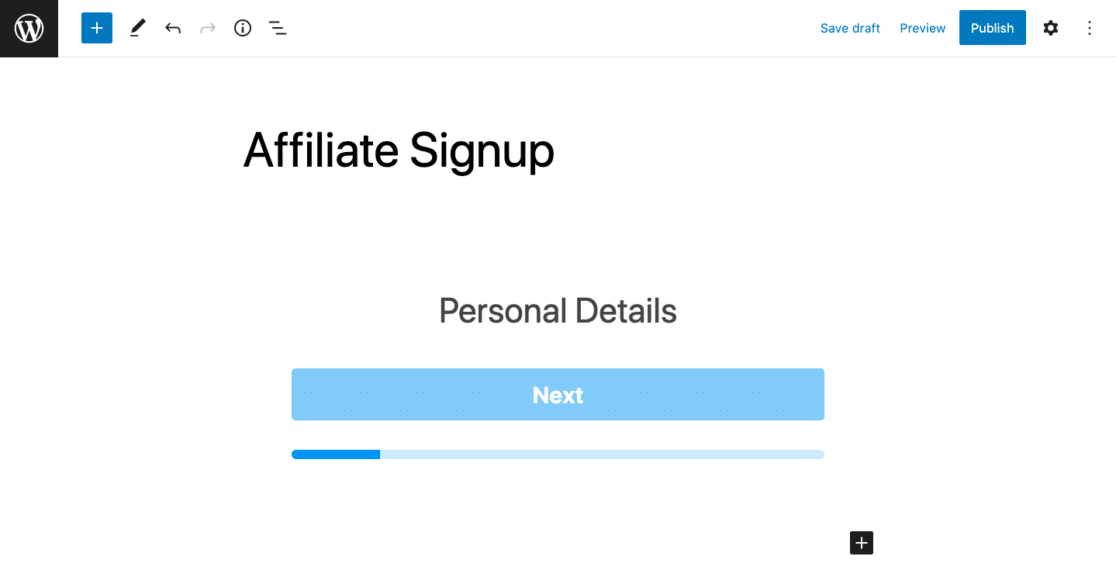
อย่าลืมว่าการตั้งค่าการปรับแต่งหลายอย่างจากตัวสร้างฟอร์มใน WPForms จะกำหนดว่าฟอร์มโอกาสในการขายของคุณจะปรากฏและทำงานอย่างไรบนเว็บไซต์ของคุณ สี แบบอักษร การสร้างแบรนด์ และการจัดรูปแบบที่เห็นในที่นี้ล้วนมาจากการตั้งค่าแบบฟอร์มของคุณ
เมื่อคุณพร้อม ดำเนินการต่อและเผยแพร่เพจของคุณ
7. ตรวจสอบการอ้างอิงของคุณ
เมื่อคุณติดตั้ง AffiliateWP ระบบจะสร้างหน้าพื้นที่ Affiliate โดยอัตโนมัติ ซึ่งผู้ที่อาจเป็น Affiliate สามารถลงทะเบียนโปรแกรมของคุณ เข้าสู่ระบบบัญชีของพวกเขา และสร้างลิงก์เพื่อวางบนเว็บไซต์ของพวกเขา
อย่าลืมเข้าไปที่ AffiliateWP เพื่อขอคำแนะนำในการตั้งค่า Affiliate Area ของคุณ
จากนั้น คุณสามารถตรวจสอบการอ้างอิงที่คุณได้รับจาก Affiliate เหล่านี้ได้โดยตรงในแดชบอร์ด WordPress ของคุณ ไปที่ AffiliateWP » ผู้อ้างอิง เพื่อตรวจสอบความคืบหน้าของลีดที่สร้างโดยแบบฟอร์มลีดของคุณ
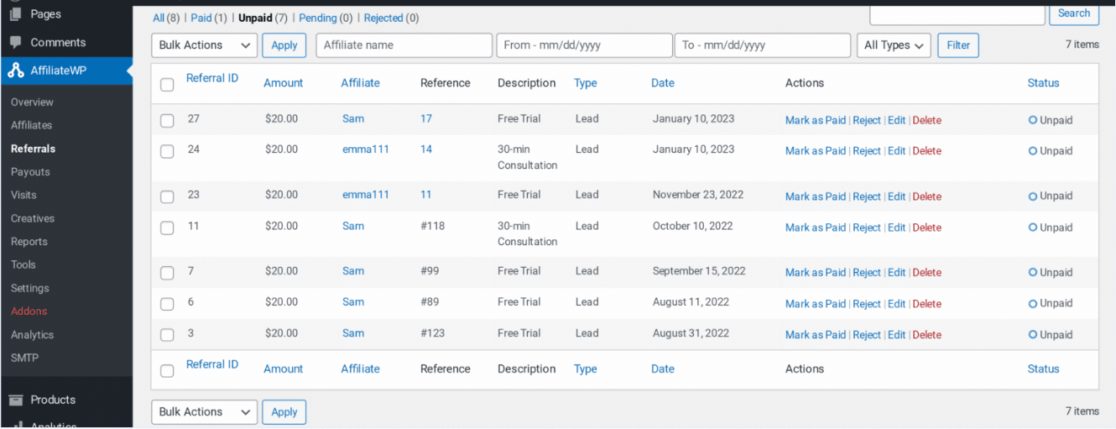
ยิ่งไปกว่านั้น คุณยังสามารถติดตามการอ้างอิงของคุณได้โดยเพิ่มการติดตามการอ้างอิงลงในแบบฟอร์มของคุณโดยตรง เราจะแสดงวิธีทำด้วยบทช่วยสอนที่เป็นประโยชน์ของเรา
และนั่นแหล่ะ! ตอนนี้คุณกำลังควบคุมพลังของทั้ง AffiliateWP และ WPForms เพื่อเพิ่มการรับรู้ถึงแบรนด์ของคุณ เพิ่มการสร้างโอกาสในการขายให้กับ Affiliate และเพิ่มผู้มีโอกาสเป็นลูกค้า
สร้างแบบฟอร์มโอกาสในการขายของคุณตอนนี้
ต่อไป รับแรงบันดาลใจจากตัวอย่างแบบฟอร์มลูกค้าเป้าหมาย
ตอนนี้คุณรู้วิธีปรับปรุงกลยุทธ์การสร้างโอกาสในการขายแล้ว ก็ถึงเวลาสร้างแบบฟอร์มโอกาสในการขายของคุณเอง แบบฟอร์มเหล่านี้เป็นวิธีที่ง่ายในการรวบรวมข้อมูลการติดต่อของผู้เข้าชม และดูดีในหน้า Landing Page ของเว็บไซต์
แต่ถ้าคุณไม่แน่ใจว่าจะเริ่มต้นจากตรงไหน ลองอ่านโพสต์ที่เป็นประโยชน์อย่างยิ่งของเรา ซึ่งเต็มไปด้วยตัวอย่างแบบฟอร์มการสร้างความสนใจในตัวสินค้าที่ทำให้เกิด Conversion
พร้อมที่จะสร้างแบบฟอร์มของคุณแล้วหรือยัง? เริ่มต้นวันนี้ด้วยปลั๊กอินตัวสร้างฟอร์ม WordPress ที่ง่ายที่สุด WPForms Pro มีเทมเพลตฟรีมากมายและรับประกันคืนเงินภายใน 14 วัน
หากบทความนี้ช่วยคุณได้ โปรดติดตามเราบน Facebook และ Twitter สำหรับบทช่วยสอนและคำแนะนำ WordPress ฟรีเพิ่มเติม
